ガソリンスタンド仕入・販売・在庫管理システム SSS for Windows ユーザーズ・マニュアル
【 マニュアル目次 】
第9章 在庫管理
9.2 棚卸一括調整
9.2.1 棚卸一括調整の概要
- 指定日現在の棚卸調整を一括して実行します。
- 棚卸一括調整のための条件として棚卸日、営業所、商品範囲を指定します。
 帳簿在庫数と実地棚卸数の間に差異が生じた場合に、
その差に相当するデータをセットするための在庫調整用の仕入先および得意先を、メニューバーの
[初期設定]−[在庫管理]にてあらかじめ登録しておいて下さい。
帳簿在庫数と実地棚卸数の間に差異が生じた場合に、
その差に相当するデータをセットするための在庫調整用の仕入先および得意先を、メニューバーの
[初期設定]−[在庫管理]にてあらかじめ登録しておいて下さい。 棚卸一括調整の結果、帳簿在庫数と実地棚卸数の差異が−99,999,999.99〜99,999,999.99の範囲
に収まらない場合は、差異の値を分割(必要に応じて複数回の分割)をした上で、在庫調整用の仕入先または得意先にセットします。
棚卸一括調整の結果、帳簿在庫数と実地棚卸数の差異が−99,999,999.99〜99,999,999.99の範囲
に収まらない場合は、差異の値を分割(必要に応じて複数回の分割)をした上で、在庫調整用の仕入先または得意先にセットします。
9.2.2 棚卸一括調整に関する仕様
- 棚卸日:棚卸を実施する日を「年/月/日」の形式で入力します。[カレンダー]ボタンでの入力も可能です。
- 営業所:営業所コードを半角2桁以内で入力します。 F4キーまたは[一覧選択]ボタンを押すと選択入力ができます。
- 商品コード:商品コードを半角13桁以内で入力します。 F4キーまたは[一覧選択]ボタンを押すと選択入力ができます。
- 帳簿在庫数:コンピュータに登録されている期首在庫データ、 仕入データ、売上データに基づいて計算された理論上の在庫数量です。
- 実地棚卸数:実地棚卸数を−99999999.99から99999999.99の範囲で入力します。
- 差異:帳簿在庫数と実地棚卸数の差異です。(実地棚卸数−帳簿在庫数)
9.2.3 棚卸一括調整を実行するには
- 手順1)次のいずれかの方法で「棚卸一括調整/条件設定」画面を表示します。
- ・[在庫管理]メニューの[棚卸一括調整]ボタンをクリックします。
- ・メニューバーの[在庫管理]−[棚卸一括調整]をクリックします。
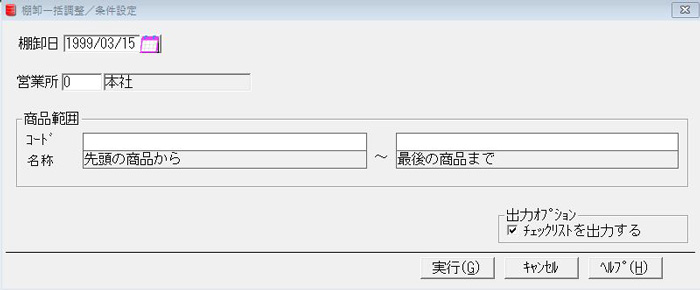
- 手順2)棚卸日を「年/月/日」の形式で入力します。
- 手順3)営業所を入力します。
- 手順4)商品コードの範囲を入力します。無指定の場合は、全商品が対象になります。
- 手順5)出力オプションを指定します。
- ・チェックリストを出力する
- 手順6)[実行]ボタンをクリックします。 すると、図のような[棚卸一括調整の実地棚卸数入力画面]が表示されます。
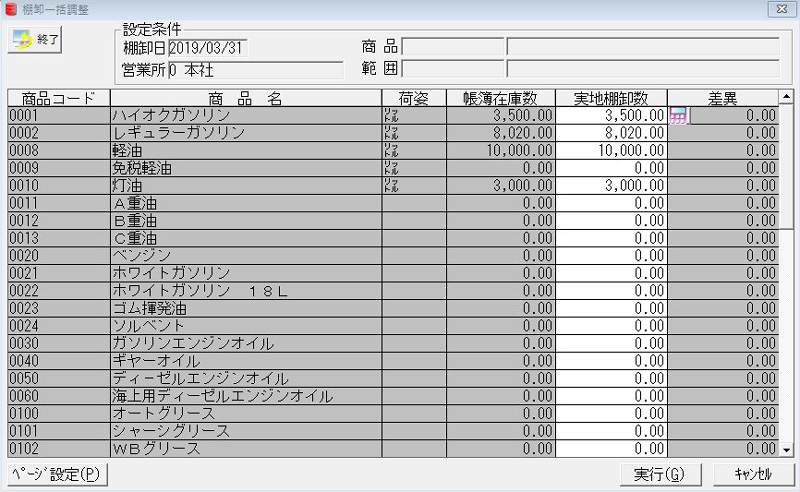
- 手順7)各商品毎に実地棚卸数を入力します。
- 手順8)チェックリストを印刷する場合は、 [ページ設定]ボタンをクリックしプリンタの指定および用紙等の設定を行います。
- 手順9)[実行]ボタンをクリックします。
- 以上で、設定した条件に基づいて棚卸一括調整が実行されます。 チェックリストを印刷する指定になっている場合は、同時にチェックリストも印刷されます。
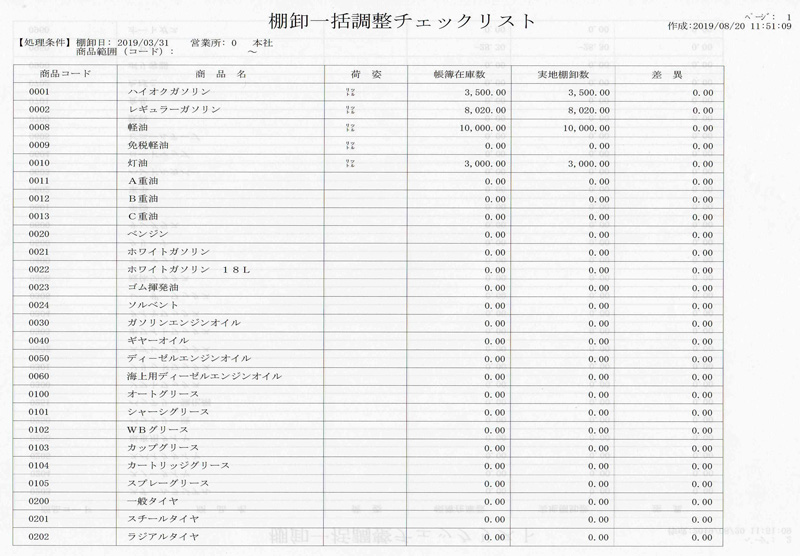
【 マニュアル目次 】
